Notes
L’accès à cette page nécessite une autorisation. Vous pouvez essayer de vous connecter ou de modifier des répertoires.
L’accès à cette page nécessite une autorisation. Vous pouvez essayer de modifier des répertoires.
Dans cet article, vous allez apprendre à intégrer Compliance ELF à Microsoft Entra ID. L'intégration de Compliance ELF avec Microsoft Entra ID vous offre les avantages suivants :
- Vous pouvez contrôler dans Microsoft Entra ID qui a accès à Compliance ELF.
- Vous pouvez permettre à vos utilisateurs d'être automatiquement connectés à Compliance ELF (Single Sign-On) avec leurs comptes Microsoft Entra.
- Vous pouvez gérer vos comptes à partir d’un emplacement central.
Si vous souhaitez en savoir plus sur l’intégration de l’application SaaS à l’ID Microsoft Entra, consultez Présentation de l’accès aux applications et de l’authentification unique avec l’ID Microsoft Entra. Si vous n’avez pas d’abonnement Azure, créez un compte gratuit avant de commencer.
Conditions préalables
Le scénario décrit dans cet article suppose que vous disposez déjà des conditions préalables suivantes :
- Un compte d’utilisateur Microsoft Entra avec un abonnement actif. Si vous n’en avez pas encore, vous pouvez créer un compte gratuitement.
- L’un des rôles suivants :
- Un abonnement Compliance ELF pour lequel l’authentification unique est activée
Description du scénario
Dans cet article, vous allez configurer et tester l’authentification unique Microsoft Entra dans un environnement de test.
- Compliance ELF prend en charge l’authentification unique lancée par le fournisseur de services et le fournisseur d’identité
Ajout de Compliance ELF à partir de la galerie
Pour configurer l'intégration de Compliance ELF dans Microsoft Entra ID, vous devez ajouter Compliance ELF depuis la galerie à votre liste d'applications SaaS gérées.
Pour ajouter Compliance ELF à partir de la galerie, procédez comme suit :
Connectez-vous au Centre d’administration Microsoft Entra en tant qu’administrateur d’application cloud au moins.
Accédez à Entra ID>Applications d'entreprise>Nouvelle application.
Dans la section Ajouter à partir de la galerie , tapez Compliance ELF, sélectionnez Compliance ELF dans le volet de résultats, puis sélectionnez Bouton Ajouter pour ajouter l’application.
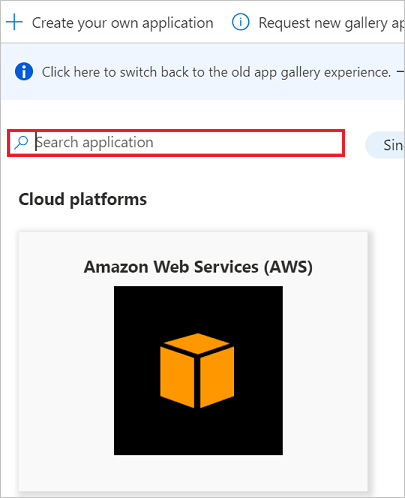
Configurer et tester l’authentification unique Microsoft Entra
Dans cette section, vous allez configurer et tester l’authentification unique Microsoft Entra avec Compliance ELF avec un utilisateur de test appelé Britta Simon. Pour que l’authentification unique fonctionne, une relation de lien entre un utilisateur Microsoft Entra et l’utilisateur associé dans Compliance ELF doit être établie.
Pour configurer et tester l’authentification unique Microsoft Entra avec Compliance ELF, vous devez compléter les éléments de base suivants :
- Configurez l’authentification unique Microsoft Entra pour permettre à vos utilisateurs d’utiliser cette fonctionnalité.
- Configurez l'authentification unique de conformité ELF pour configurer les paramètres de Single Sign-On côté application.
- Créer un utilisateur de test Microsoft Entra pour tester l’authentification unique Microsoft Entra avec Britta Simon.
- Affectez l’utilisateur de test Microsoft Entra pour permettre à Britta Simon d’utiliser l’authentification unique Microsoft Entra.
- Créer un utilisateur de test Compliance ELF pour avoir un équivalent de Britta Simon dans Compliance ELF lié à la représentation Microsoft Entra de l’utilisateur.
- Testez l’authentification unique pour vérifier si la configuration fonctionne.
Configurer l’authentification unique Microsoft Entra
Dans cette section, vous activez l’authentification unique Microsoft Entra.
Pour configurer l’authentification unique Microsoft Entra avec Compliance ELF, effectuez les étapes suivantes :
Connectez-vous au Centre d’administration Microsoft Entra en tant qu’administrateur d’application cloud au moins.
Accédez à la page d’intégration des applications d'entreprise>>, puis sélectionnez Authentification unique.
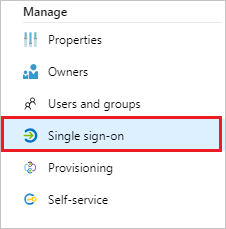
Dans la boîte de dialogue Sélectionner une méthode d’authentification unique , sélectionnez le mode SAML/WS-Fed pour activer l’authentification unique.
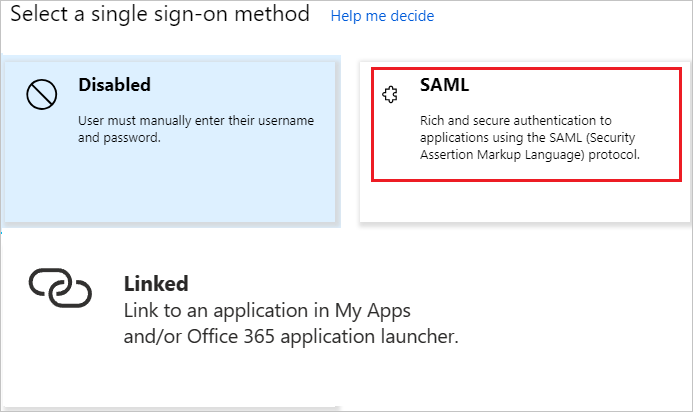
Dans la page Configurer un seul Sign-On avec SAML , sélectionnez l’icône Modifier pour ouvrir la boîte de dialogue Configuration SAML de base .

Dans la section Configuration SAML de base , si vous souhaitez configurer l’application en mode initié par le fournisseur d’identité , effectuez l’étape suivante :

Dans la zone de texte Identificateur , tapez une URL :
https://sso.cordium.comSélectionnez Définir des URL supplémentaires et effectuez l’étape suivante si vous souhaitez configurer l’application en mode initié par le fournisseur de services :

Dans la zone de texte URL de connexion , tapez une URL à l’aide du modèle suivant :
https://<subdomain>.complianceelf.comRemarque
La valeur de l’URL de connexion n’est pas réelle. Remplacez cette valeur par l’URL de connexion réelle. Contactez l’équipe du support technique de Compliance ELF pour obtenir la valeur. Vous pouvez également faire référence aux modèles indiqués dans la section Configuration SAML de base .
Dans la page Configurer Single Sign-On avec SAML, dans la section Certificat de signature SAML, sélectionnez le bouton Copier pour copier l’URL de métadonnées de fédération de l'application et l’enregistrer sur votre ordinateur.
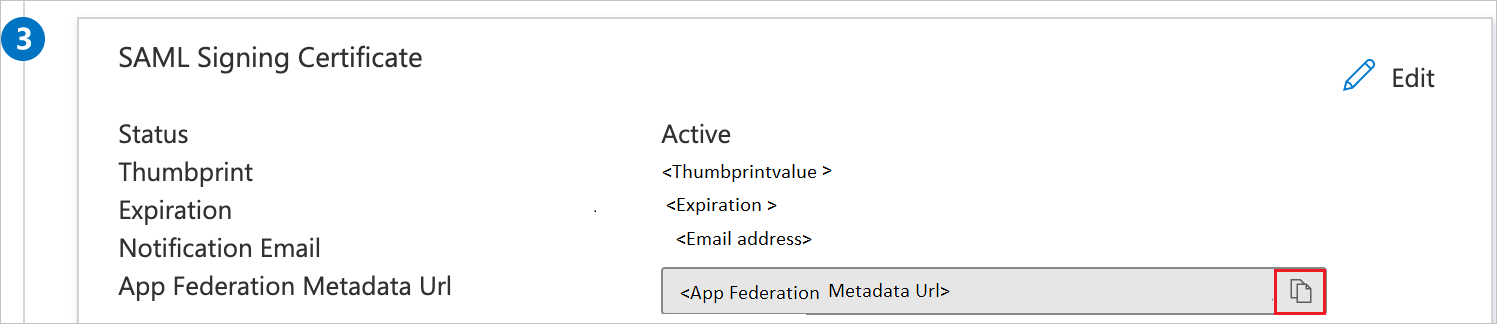
Configurer l’authentification unique Compliance ELF
Pour configurer l’authentification unique côté Compliance ELF, vous devez envoyer l’URL des métadonnées de fédération de l'application à l’équipe d'assistance de Compliance ELF. Ils définissent ce paramètre pour que la connexion SAML SSO soit correctement définie sur les deux côtés.
Créer et affecter un utilisateur de test Microsoft Entra
Suivez les instructions de création et d’affectation d’un compte d’utilisateur pour créer un compte d’utilisateur de test appelé B.Simon.
Créer un utilisateur de test Compliance ELF
Dans cette section, vous allez créer un utilisateur appelé Britta Simon dans Compliance ELF. Collaborez avec l’équipe du support technique Compliance ELF pour ajouter les utilisateurs dans la plateforme Compliance ELF. Les utilisateurs doivent être créés et activés avant d’utiliser l’authentification unique.
Tester l’authentification unique
Dans cette section, vous allez tester votre configuration de l’authentification unique Microsoft Entra à l’aide du volet d’accès.
Lorsque vous sélectionnez la vignette Compliance ELF dans le volet d’accès, vous devez être connecté automatiquement à l’application Compliance ELF pour laquelle vous avez configuré l’authentification unique. Pour plus d’informations sur le volet d’accès, consultez Présentation du volet d’accès.